หากคุณต้องการเพิ่มประสิทธิภาพเวิร์กโฟลว์ Trello ของคุณ รวมทั้งเพิ่มข้อมูลบริบทและพื้นหลังให้กับการ์ดของคุณ คุณสามารถใช้ ฟิลด์ที่กำหนดเอง.
ฟีเจอร์เพิ่มพลังนี้ให้คุณเพิ่มรายการดรอปดาวน์ กล่องกาเครื่องหมาย ข้อมูลวันครบกำหนด รวมถึงป้ายกำกับเฉพาะเพื่อเน้นงานที่เสร็จสมบูรณ์แล้ว
ขั้นตอนในการเพิ่มฟิลด์แบบกำหนดเองบน Trello
- เปิดเมนูกระดาน
- เลื่อนลงไปที่ เพิ่มพลัง
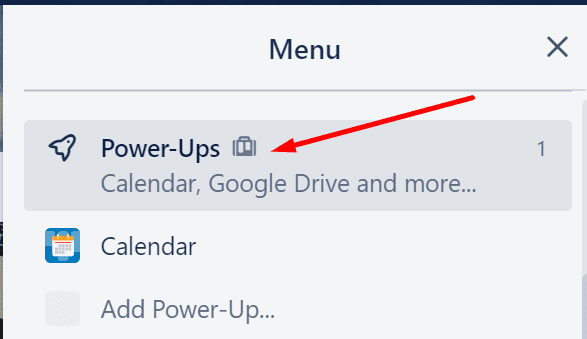
- เลื่อนลงไปที่ การเพิ่มพลังที่จำเป็น
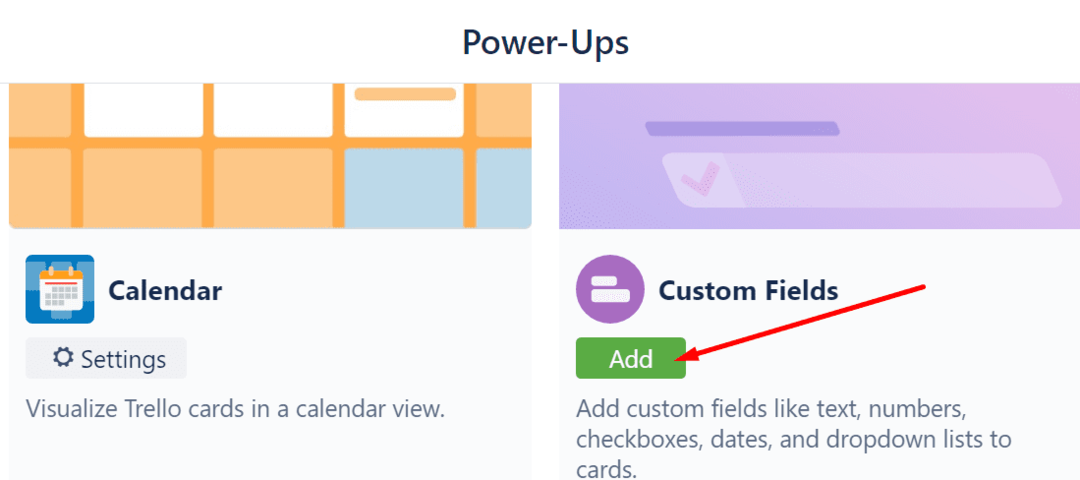
- เลือก ฟิลด์ที่กำหนดเอง และกด เพิ่ม ปุ่ม.
เมื่อคุณเพิ่มคุณสมบัตินี้แล้ว คุณสามารถเริ่มปรับแต่งได้ หากคุณต้องการเพิ่มฟิลด์ใหม่ คุณสามารถเลือกปุ่มฟิลด์กำหนดเองที่อยู่ด้านหลังการ์ดของคุณ
- คลิกที่บัตรของคุณและค้นหา เพิ่มพลัง ที่คอลัมน์ขวามือ
- เลือก ช่องกำหนดเอง
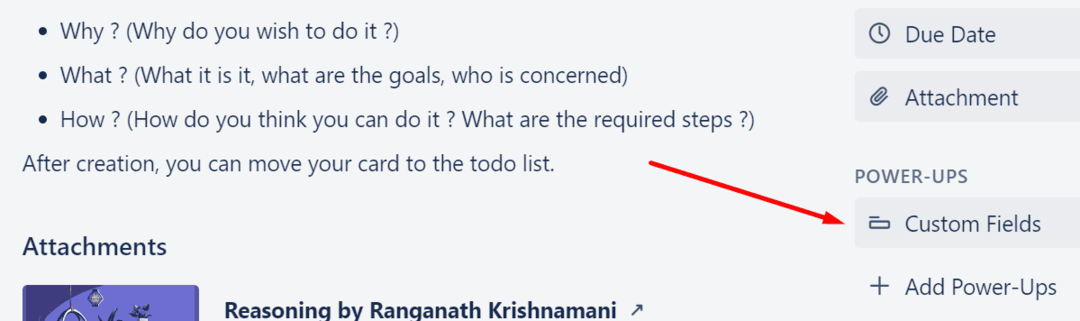
- ต่อไป เลือก สนามใหม่
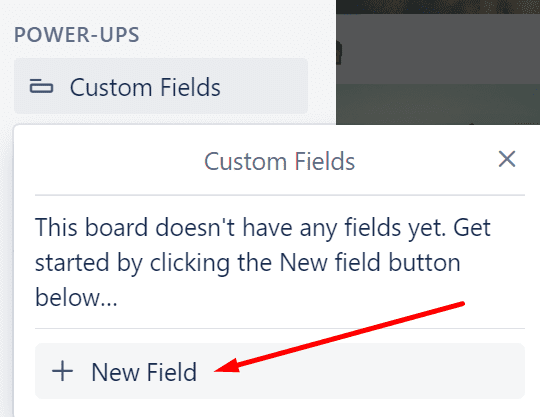
- เลือกประเภทของฟิลด์ที่คุณต้องการเพิ่ม จากนั้นเพิ่มชื่อแล้วกด สร้าง ปุ่ม.
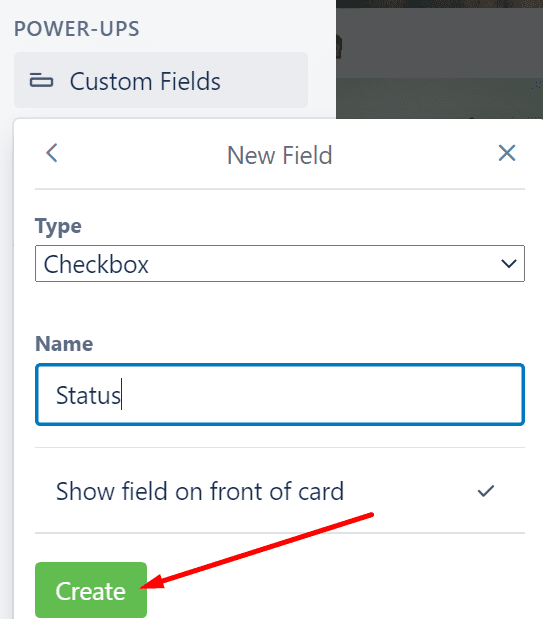
มีประเภทอินพุตห้าประเภทที่คุณสามารถเพิ่มลงในฟิลด์ที่กำหนดเองได้:
- ช่องทำเครื่องหมาย
- วันที่
- ดรอปดาวน์ (คุณสามารถเพิ่มตัวเลือกดรอปดาวน์ของคุณเองได้)
- ตัวเลข
- ข้อความ
จากนั้นคุณสามารถตรวจสอบฟิลด์ที่สร้างขึ้นใหม่และเพลิดเพลินกับฟังก์ชันใหม่ หากคุณสังเกตเห็นว่าคุณจำเป็นต้องแก้ไขรายการ ให้เลือกฟิลด์ที่กำหนดเองอีกครั้ง จากนั้นเลือกฟิลด์ที่คุณต้องการแก้ไข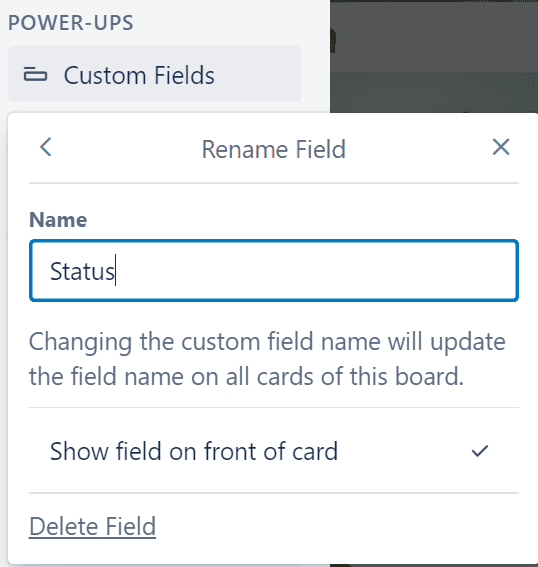
หากคุณไม่ต้องการฟิลด์นั้นอีกต่อไป คุณสามารถลบออกได้
⇒ หมายเหตุ: คุณสามารถเพิ่มจำนวนสูงสุดหรือ 50 ฟิลด์ที่กำหนดเองในแต่ละกระดาน